- グルーム可能なスプラインを配置するメッシュのポリゴン フェースまたはキャラクタ メッシュを選択します。
この例では、キャラクタの口の周囲のポリゴン フェースと下側のフェースを選択しています。
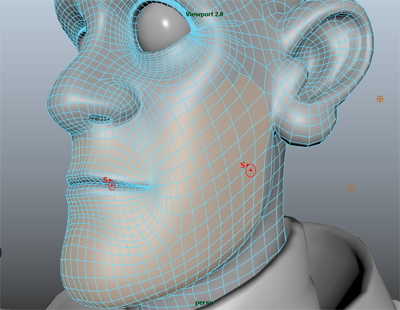
- XGen エディタ(XGen Editor)で、このディスクリプションによってどのような種類のプリミティブが作成されますか?(What kind of Primitives are made by this Description?)をグルーム可能なスプライン(Groomable splines)に設定します。
XGen ディスクリプションの作成(Create XGen Description)ウィンドウのその他のオプションはすべてグルーム可能なスプラインに自動的に設定されます。
- 作成(Create)をクリックします。
XGen が新しいディスクリプション(Description)を作成し、選択されたフェースにグルーム可能なスプラインを追加します。グルーム可能なスプライン ブラシ ツールを使用して作業しているときに、既定のスプラインのプレビューを表示する必要はありません。グルーム可能なスプラインを見やすくし、ビューポートのインタラクティブを向上させるために、プレビューをオフにします。
- 既定のスプラインのプレビューをオフにするには、次の操作を行います。
- XGen ツールバーで、プレビュー
 の横にあるこの
の横にあるこの  アイコンをクリックし、表示されるメニューでプレビューを自動更新(Update Preview Automatically)をオフにします。
アイコンをクリックし、表示されるメニューでプレビューを自動更新(Update Preview Automatically)をオフにします。 - 既定のスプラインがシーンに表示される場合は、既定のスプライン プレビューをクリアするためにこれ
 をクリックします。
をクリックします。
- XGen ツールバーで、プレビュー
- グルーミング(Grooming)タブをクリックして、設定(Settings)セクションで次のように設定します。
- 密度(Density): 40
これにより、指定された領域に XGen によって作成されるプリミティブの数を設定します。この値を使用し、次に、必要に応じて大きくまたは小さくします。
- サンプリング(Sampling): ニアレスト(Nearest) または 補間(Interp)。
密度(Density)の値が大きいグルームについては、補間(Interop)で最良の結果が得られますが、ビューポートのインタラクティブ性が低下することがあります。
重要: サンプリング(Sampling)をリニア(Linear)に設定した場合、密度(Density)値を変更するとすべてのブラシ操作が削除されます。このような場合は、設定された書き出し(Export)位置内に保存された Ptex ファイルを読み込むことによってデータを取得することができます。「XGen エディタ ファイル(File)メニュー」を参照してください。 - TPUを 30.0 にします。
これにより、グルーミング ブラシが作成する Ptex マップの解像度(単位当たりのテクセル数)を設定します。ブラシを使用しているとき、ブラシをかけると、XGen によってこのアトリビュート値の Ptex マップが作成されます。マップの解像度が高いほど良好な結果が生成されます。「グルーム可能なスプライン マップ」を参照してください。
グルーム可能なスプラインが選択されたメッシュの各フェースをカバーしています。この例では、ブラシを使用する領域内でのみスプラインを表示します。この操作は、長さ(Length)ブラシで実行できます。
グルーミング ブラシを使用してスプラインの長さとシェイプを設定する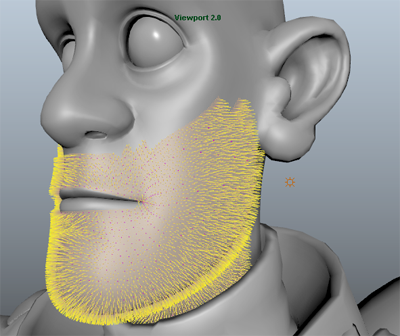
- 密度(Density): 40